یکی از کارهای روزمره و پراستفاده در لپتاپ، استفاده از کلیک راست 🖱️ است. این قابلیت به شما کمک میکند تا به سرعت به منوهای مختلف، تنظیمات و گزینههای بیشتر برای فایلها یا برنامهها دسترسی پیدا کنید. راههای مختلفی هم برای انجام کلیک راست بدون ماوس، روی انواع لپتاپ و با سیستمعاملهای گوناگون وجود دارد. به همین دلیل، در این مطلب از مدیر تولز، همه روشهای ممکن برای انجام کلیک راست روی لپتاپ را به شما آموزش میدهیم.
نحوه راست کلیک در لپ تاپ
روشهای مختلف برای کلیک راست روی لپتاپ
برای انجام کلیک راست روی لپتاپ چند روش ساده وجود دارد:
– روی قسمت پایین و سمت راست تاچ پد ضربه بزنید
– دکمه منو (Menu) روی صفحه کلید را فشار دهید
– از کلیدهای ترکیبی Shift + F10 استفاده کنید
– یک ماوس معمولی به لپتاپ وصل کنید
– قابلیت Mouse Keys را در تنظیمات فعال نمایید
در ادامه، راهنمای کاملتری برای کلیک راست در ویندوز ۱۱ و… ارائه میکنیم.
برای رفع مشکل کندی عملکرد کلیک راست نیز میتوانید:
– درایورهای کارت گرافیک را به روزرسانی کنید
– ویندوز را در حالت Clean boot راه اندازی نمایید
و سایر روشهای مرتبط را انجام دهید.
۱- نحوه کلیک راست با لپ تاپ از طریق تاچ پد
در لپتاپهای امروزی، تاچپد نقش یک ماوس را به خوبی ایفا میکند. بسیاری از لپتاپهای ویندوزی جدید دیگر دکمه فیزیکی جداگانهای ندارند و اغلب بخش مشخصی برای کلیک راست روی تاچپد در نظر گرفته نمیشود. اما چطور میتوان بدون ماوس راستکلیک کرد؟
کافی است با یک انگشت روی قسمت پایین و سمت راست تاچپد ضربه بزنید. این کار دقیقاً مانند راستکلیک با ماوس عمل میکند. معمولاً این ناحیه از وسط تا انتهای سمت راست تاچپد ادامه دارد.
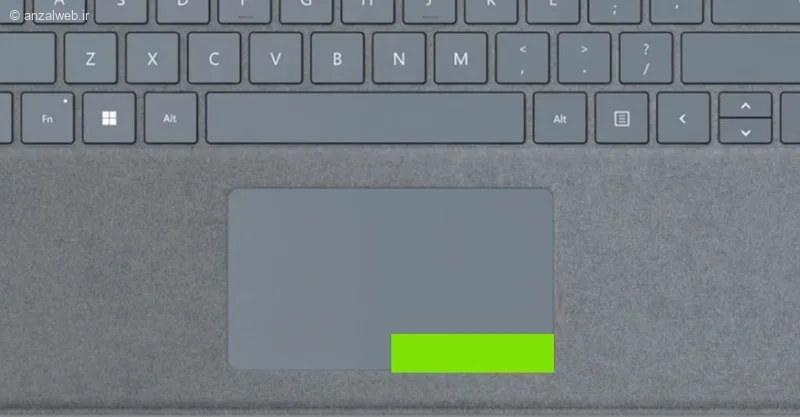
اگر از کامپیوترهای مک استفاده میکنید، باید بدانید که معمولاً دکمه مشخصی برای کلیک راست روی صفحه لمسی (تاچپد) وجود ندارد. در عوض، شما میتوانید با حرکتهای سادهای که با انگشتان انجام میدهید، کار کلیک راست را انجام دهید. مثلاً کافی است با دو انگشت همزمان روی تاچپد ضربه بزنید. روش دیگر این است که دو انگشت خود را روی صفحه قرار دهید و سپس با یک انگشت سوم کلیک کنید.
در لپتاپهای ویندوز ۱۰ هم امکان مشابهی وجود دارد. اگر این گزینه در تنظیمات فعال شده باشد، شما میتوانید با ضربه زدن همزمان دو انگشت روی تاچپد، عمل کلیک راست را انجام دهید.

برای تغییر دادن کارایی دکمه سمت راست تاچپد، وارد بخش «تنظیمات» شوید. سپس گزینهی «Bluetooth & devices» و بعد از آن «Touchpad» را انتخاب کنید. راه دیگر این است که از منوی استارت ویندوز، کلمه Touchpad را سرچ کنید تا مستقیم به بخش مربوطه هدایت شوید.
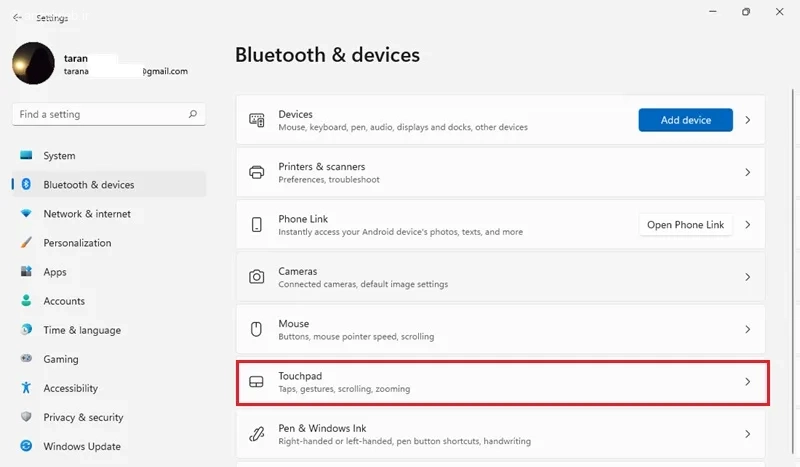
به قسمت Taps بروید. در این بخش، میتوانید قابلیت کلیک راست با دو انگشت و همچنین ناحیه کلیک راست را روشن یا خاموش کنید.
۲- کلیک راست در لپ تاپ با کیبورد
روی صفحهکلید، یک دکمه مخصوص برای کلیک راست وجود دارد. در لپتاپهایی با ویندوز ۱۱ و سایر سیستمها، میتوانید کلید ≣ را فشار دهید. این کلید شکلی شبیه یک پنجره کوچک با سه خط افقی (مانند منوی همبرگری) دارد. اگر صفحهکلید شما چنین دکمهای ندارد، به جای آن میتوانید همزمان کلیدهای Shift و F10 را بفشارید. گاهی برای فعال شدن این ترکیب، لازم است کلید Fn را نیز نگه دارید.
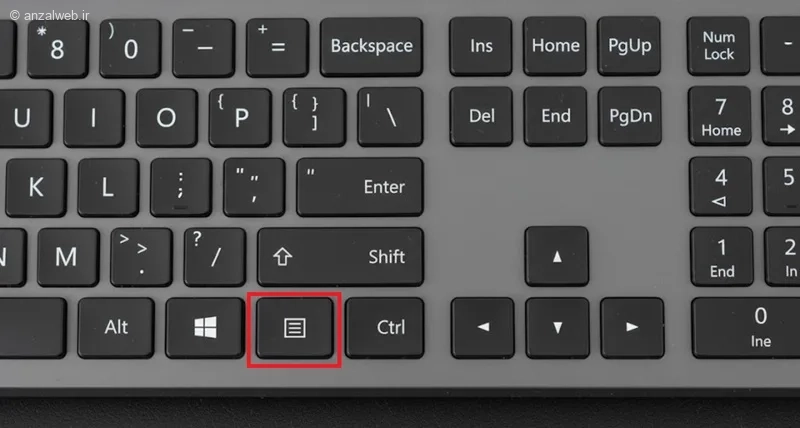
با فشردن کلید منو در حالی که یک گزینه انتخاب شده است، همان پنجرهای نمایش مییابد که با کلیک راست ماوس ظاهر میشد. به عنوان مثال، اگر روی یک تصویر، کلید منو را فشار دهید، نتیجه مشابه شکل زیر خواهد بود.
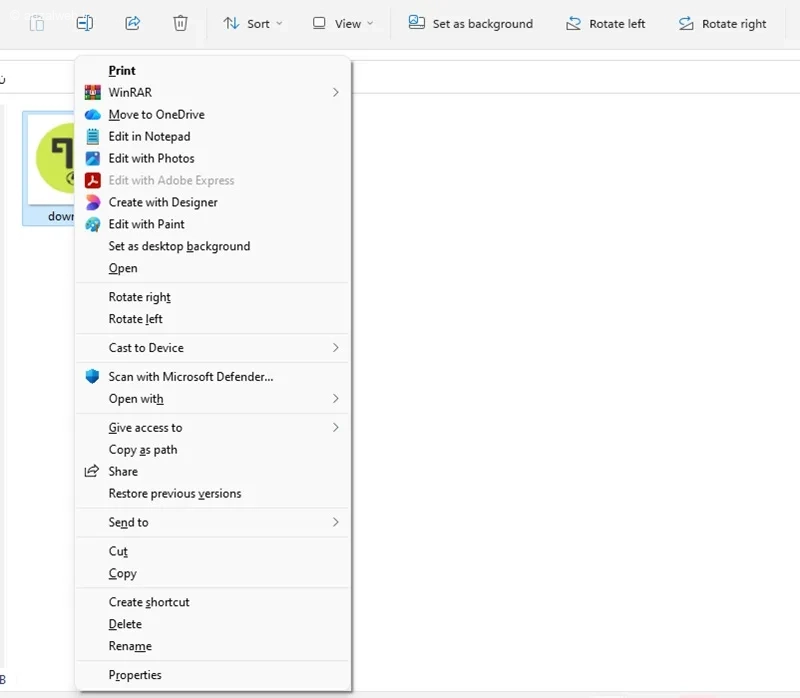
اگر لپتاپ ویندوزی شما قابلیت صفحه لمسی دارد، برای دیدن منوی کلیک راست، کافی است انگشت خود را روی قسمت مورد نظر نگه دارید. اگر صفحه لمسی کار نمیکند، میتوانید از طریق Device Manager این قابلیت را دوباره روشن کنید.
۳- کلیک راست از طریق صفحه کلید عددی
قابلیت کلیدهای ماوس این امکان را به شما میدهد که با استفاده از اعداد روی صفحهکلید، کلیکهای مختلف ماوس را انجام دهید. توجه داشته باشید که اگر لپتاپ یا صفحهکلید شما بخش عددی جداگانه در سمت راست ندارد، نمیتوانید از این ویژگی استفاده کنید.
برای فعال کردن این قابلیت، در قسمت جستجوی ویندوز، کلیدهای ماوس (Mouse keys) را جستجو کرده و گزینه مربوطه را انتخاب کنید.
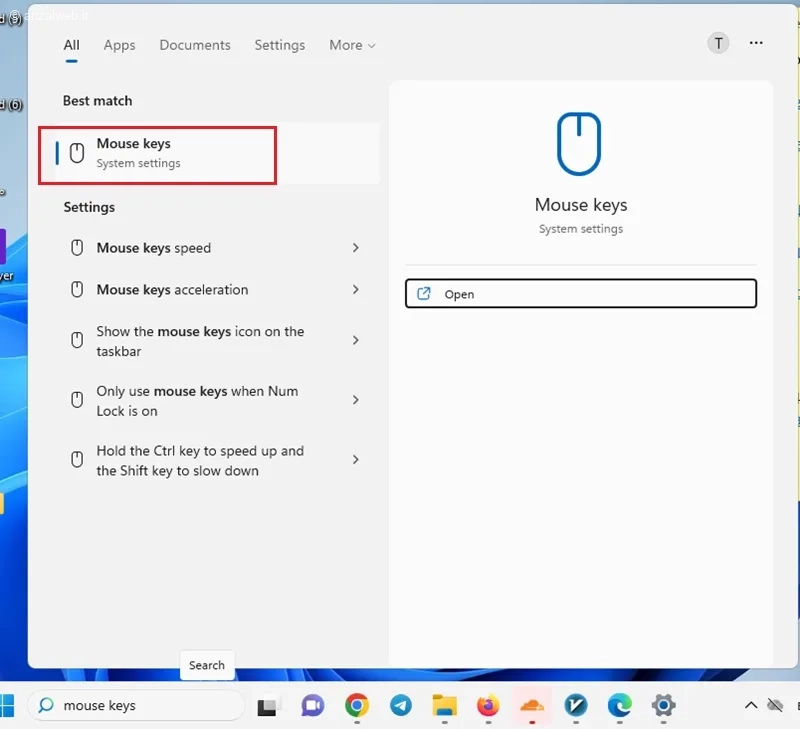
تنظیمات کلیدهای ماوس را روشن کنید. سپس گزینهای که میگوید «کلیدهای ماوس فقط وقتی فعال باشند که Num Lock روشن است» را انتخاب کنید.
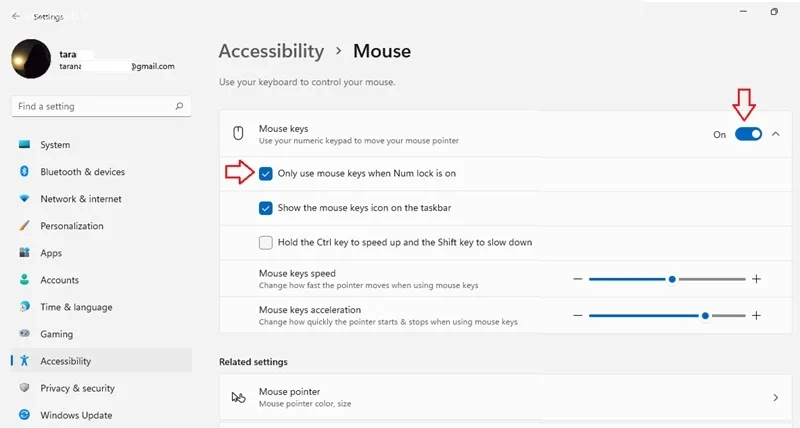
حالا دکمه Num Lock روی صفحهکلید را بزنید تا قابلیت Mouse Keys روشن شود. بعد از این کار، میتوانید با دکمههای ۲، ۸، ۴ و ۶ ماوس را به سمت پایین، بالا، چپ و راست حرکت دهید. دکمه ۵ هم برای کلیک چپ یا راست به کار میرود و میتوانید کاربرد آن را عوض کنید. اگر دکمه / را فشار دهید، دکمه ۵ برای کلیک چپ استفاده میشود. اگر دوباره / را بزنید، دکمه ۵ به کلیک راست تغییر میکند. اگر این ویژگی کار نکرد، آن را خاموش و دوباره روشن کنید و یک بار دیگر آزمایش کنید.
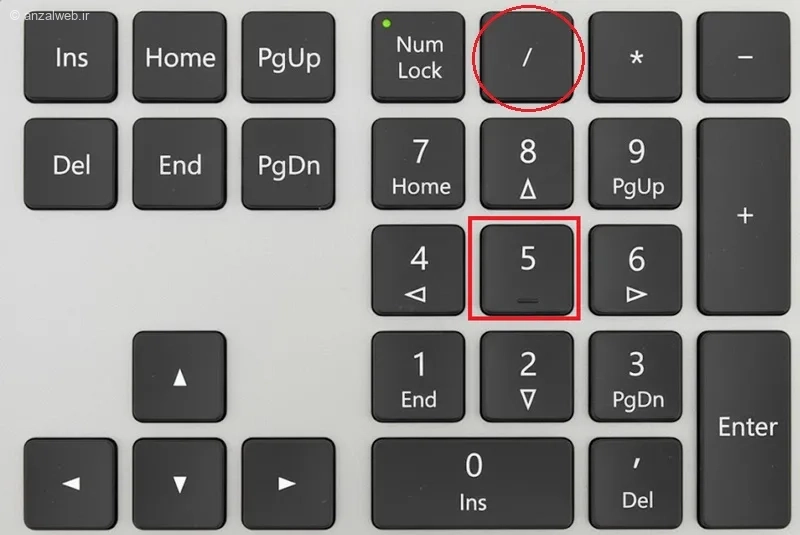
۴- فعال کردن Mouse key در مک برای راست کلیک
برای باز کردن پنل دسترسی در مک، همزمان کلیدهای Option و Command و F5 را فشار دهید. اگر لپتاپ مک شما دارای نوار لمسی (Touch Bar) است، باید کلیدهای Fn و Option و Command و F5 را با هم بفشارید.
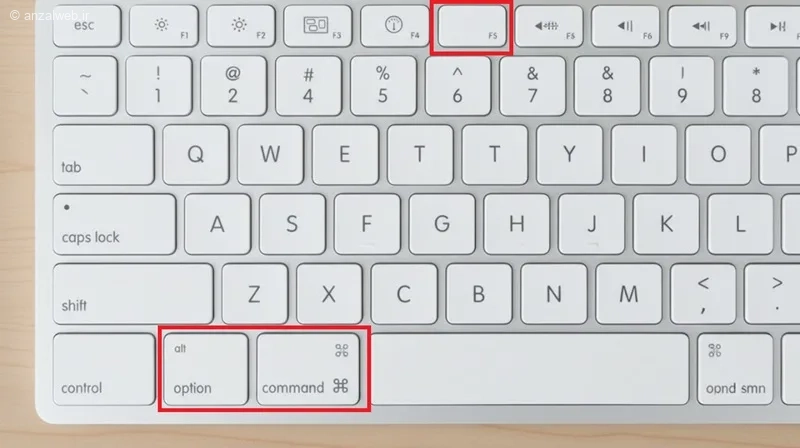
تیک گزینه Mouse Keys را بزنید.
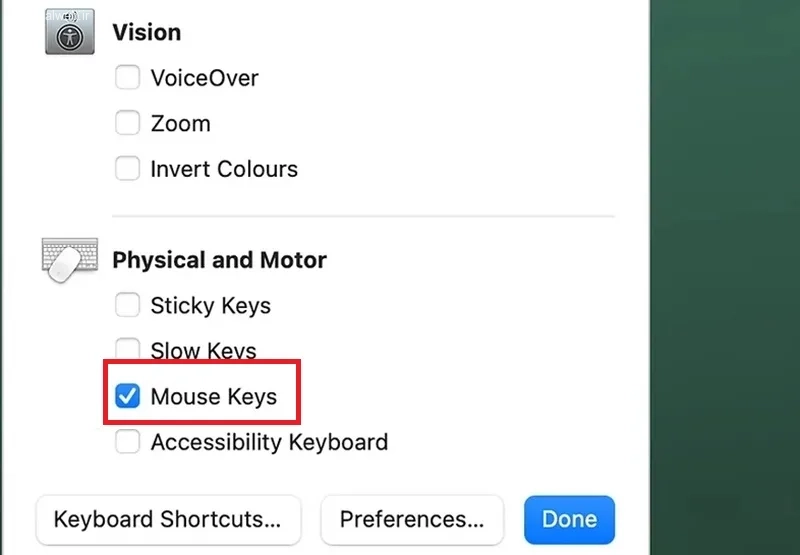
با توجه به تنظیماتی که روی سیستم خود دارید، ممکن است بتوانید با پنج بار فشار دادن پشت سر هم کلید Option، قابلیت Mouse Keys را روشن کنید. اگر پس از این کار، عبارت “Mouse Keys on” را روی صفحه دیدید، یعنی این امکان با موفقیت فعال شده است.
برای اینکه بتوانید تنها با پنج بار فشار دادن کلید Option، این قابلیت را سریعاً خاموش یا روشن کنید، باید به بخش زیر بروید:
System Preferences > Accessibility > Pointer Control > Alternate Control Methods > Options
سپس گزینهی “Press the Option key five times to toggle Mouse Keys” را انتخاب کنید.
حالا که Mouse Keys فعال است، برای انجام کلیک راست، کلیدهای Control و M را همزمان فشار دهید. اگر از صفحهکلید عددی استفاده میکنید، میتوانید به جای آن، Control و 0 (صفر) را همزمان بفشارید.
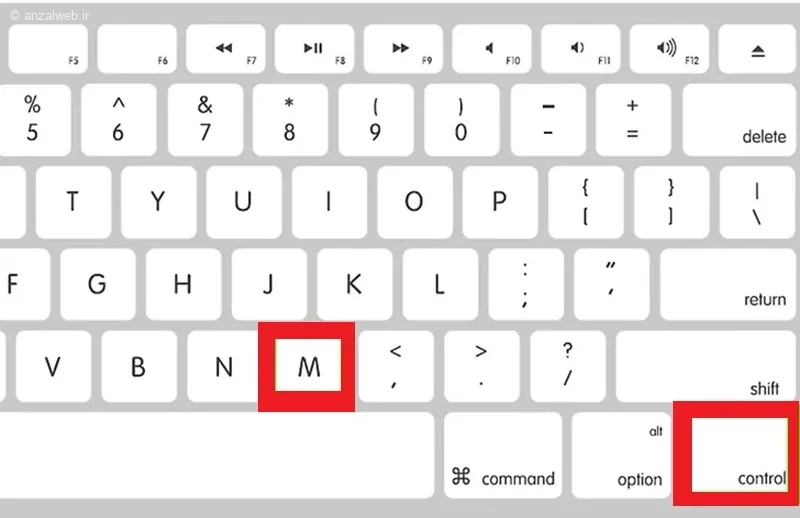
۵- استفاده از ماوس برای راست کلیک در لپ تاپ
میتوانید یک موشواره بیرونی به رایانه همراه خود متصل کنید. تقریباً همه موشوارهها یک دکمه جداگانه برای کلیک راست دارند.
بعضی از موشوارههای پیشرفته، چندین دکمه دارند که میتوانید کار هر دکمه را خودتان انتخاب و تنظیم کنید. برای آگاهی از جزئیات بیشتر، به راهنمای موشواره یا تارنمای شرکت سازنده آن مراجعه کنید.
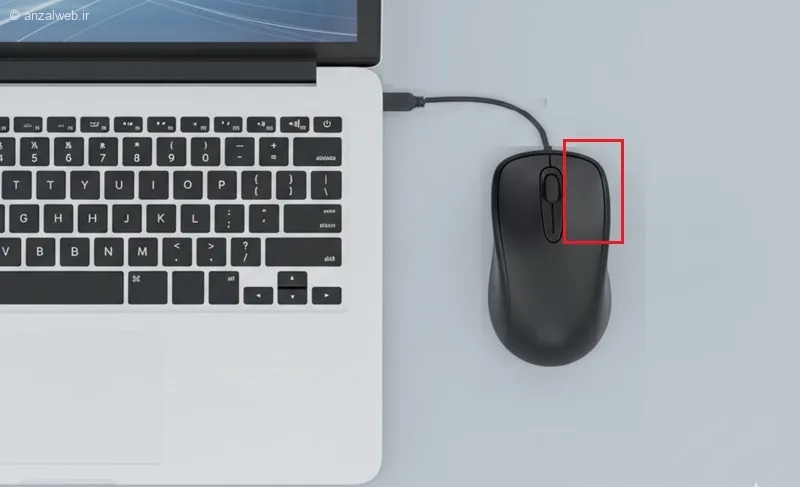
۶- کلیک راست در مک
در سیستمعامل مک، عمل کلیک راست با نامهای «کلیک ثانویه» یا «کلیک کنترل» شناخته میشود. برای دیدن منوی سریع (منوهای میانبر) هنگام کار با فایلها، آیکنها یا صفحه اصلی، کافی است کلید Control روی صفحهکلید را نگه دارید و سپس کلیک چپ معمولی را انجام دهید. این کار با هر وسیلهای مانند ماوس یا پد لمسی قابل انجام است.
اگر میخواهید تنها با استفاده از ماوس خود کلیک راست را انجام دهید، احتمالاً باید تنظیمات آن را به صورت دستی تغییر دهید. برای این کار، به برنامه «System Settings» مک خود بروید.
سپس از نوار سمت چپ، گزینه «Mouse» را انتخاب کنید.
در بخش «Secondary click»، میتوانید نوع کلیک راست را مشخص کنید و انتخاب کنید که با کدام سمت ماوس (راست یا چپ) انجام شود. این انتخاب کاملاً به راحتی و ترجیح شخصی شما بستگی دارد.
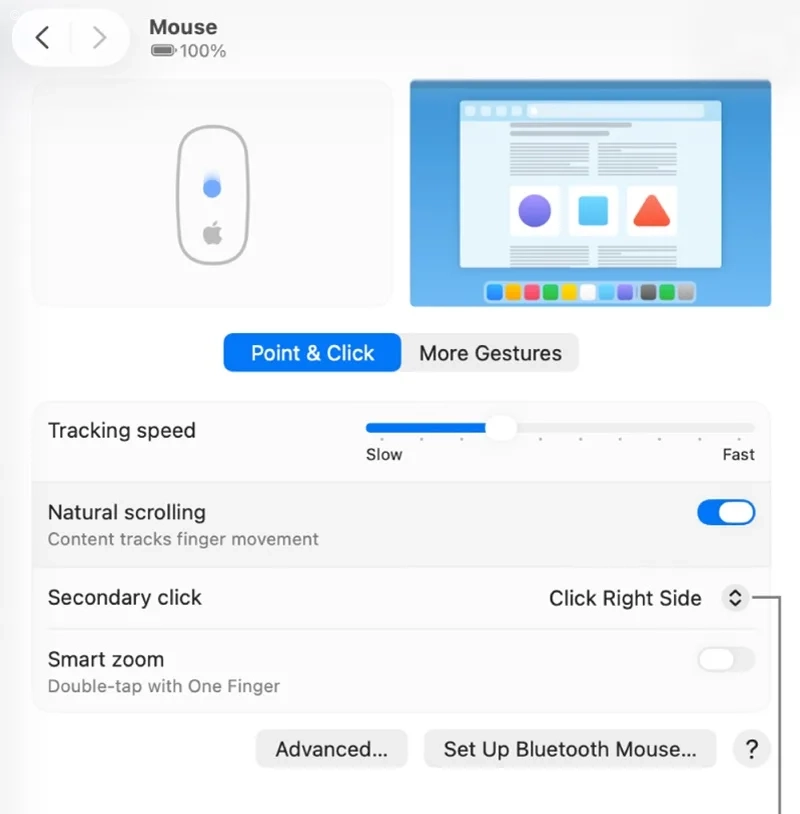
برای انجام کلیک راست با تاچپد، ممکن است لازم باشد تنظیمات آن را تغییر دهید. برای این کار، به بخش System Settings بروید و از نوار سمت چپ، گزینه Trackpad را انتخاب کنید. سپس در مقابل گزینه Secondary click، از منوی بازشو حالت دلخواه خود را انتخاب کنید. به طور پیشفرض، حالت «کلیک با دو انگشت» فعال است، اما شما میتوانید آن را به «کلیک در گوشه پایین سمت راست» یا سایر گزینههای موجود تغییر دهید.
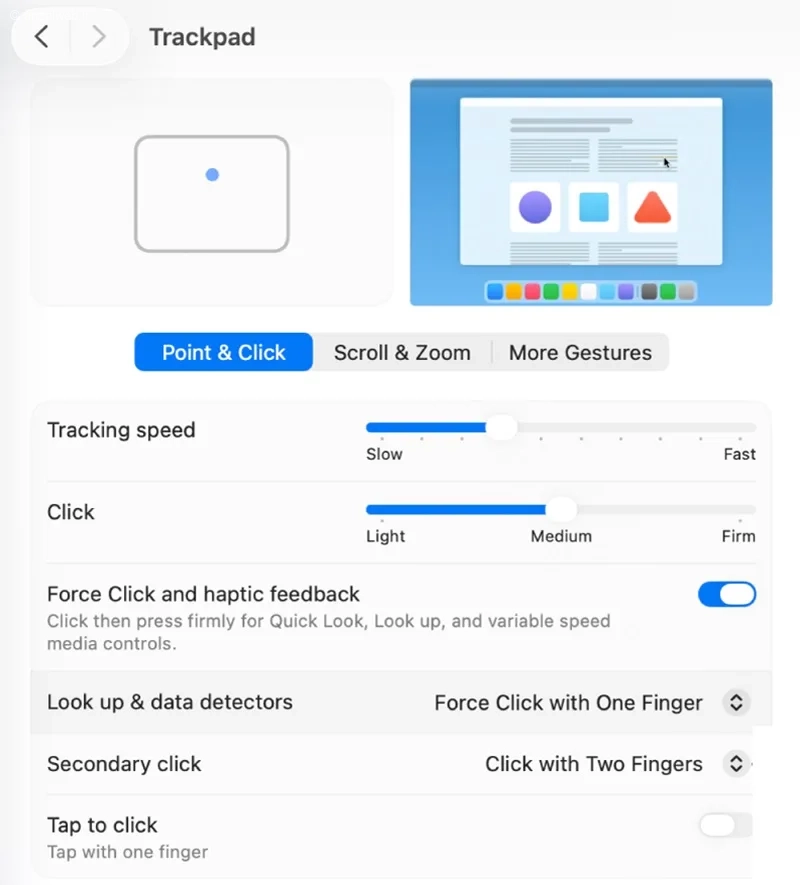
۷- نحوه کلیک راست در لپ تاپ لنوو
لپتاپهای لنوو از تاچپد سیناپتیک بهره میبرند. برای انجام کلیک راست، کافی است با دو انگشت خود روی تاچپد ضربه بزنید.
اگر این روش جواب نداد، برنامه Lenovo Vantage را از فروشگاه مایکروسافت دانلود و نصب کنید. سپس به بخش تنظیمات سختافزار بروید و از مسیر Input > Touchpad > Right Click Gesture، قابلیت کلیک راست را فعال کنید.
اگر تاچپد خاموش است، اول با فشردن کلیدهای Fn + F6 آن را روشن کنید. سپس برای کلیک راست میتوانید از کلیدهای Shift + F10 استفاده کنید.
۸- نحوه کلیک راست در لپ تاپ ایسوس
لپتاپهای ایسوس معمولاً از تاچپدهای پیشرفته و دقیق ویندوز بهره میبرند و به همین دلیل، راههای مختلفی برای انجام کلیک راست در آنها وجود دارد.
سادهترین و پرکاربردترین روش برای کلیک راست در این لپتاپها، زدن دو انگشت همزمان روی سطح تاچپد است. با این کار، منوی کلیک راست بلافاصله نمایش داده میشود.
اگر این روش جواب نداد یا تاچپد به لمس شما خوب پاسخ نمیدهد، میتوانید نرمافزار MyASUS را از سایت اصلی شرکت ایسوس دانلود و نصب کنید. پس از ورود به این برنامه، به بخش Customization > Touchpad رفته و گزینهی Enable Two-Finger Right Click را فعال کنید. با این کار، قابلیت کلیک راست با دو انگشت دوباره در دسترس خواهد بود.
علاوه بر این، با فشردن همزمان دو کلید Shift و F10 روی صفحهکلید نیز میتوانید عمل کلیک راست را انجام دهید.
۹- کلیک راست در لپ تاپ HP
در لپتاپ اچپی میتوانید با دو انگشت همزمان روی پد لمسی ضربه بزنید یا از کلیدهای ترکیبی Shift و F10 استفاده کنید تا کلیک راست عمل کند.
اگر میخواهید از طریق نرمافزار HP Support Assistant این تنظیم را انجام دهید، مراحل زیر را دنبال کنید:
به بخش System بروید، سپس وارد Touchpad Settings شوید. در این قسمت، گزینهای به نام Enable Right-Click وجود دارد. آن را انتخاب و فعال کنید تا قابلیت کلیک راست دوباره در دسترس شما قرار بگیرد.
جمع بندی
کلیک راست روی لپتاپ کار سادهای است و بسته به نوع لپتاپ و سیستمعامل آن، روشهای مختلفی برای انجام آن وجود دارد.
میتوانید همزمان دو انگشت خود را روی تاچپد بزنید، یا قسمت پایین و سمت راست تاچپد را فشار دهید. همچنین بعضی لپتاپها کلیدهای میانبر مخصوصی دارند و میتوانید از یک ماوس جداگانه هم برای این کار استفاده کنید.
اگر با این روشها آشنا باشید، در هر شرایطی میتوانید به راحتی از تمام امکانات لپتاپ خود استفاده کنید.
سوالات متداول
کلیک چپ در لپ تاپ بدون موس چگونه است؟
برای انجام کلیک چپ بدون استفاده از ماوس روی لپتاپ، چند راه ساده وجود دارد:
– یک بار روی تاچپد ضربه بزنید.
– گوشه سمت چپ و پایین تاچپد را فشار دهید.
– اگر کلیدهای ماوس روی صفحهکلید را فعال کردهاید، کلید عدد ۵ را فشار دهید.
نظرات و پیشنهاد شما؟
در این مقاله، همهی راههای انجام کلیک راست روی لپتاپ را به شما آموزش دادیم. با این روشها، در هر موقعیتی میتوانید به سادگی از کلیک راست استفاده کنید.
این مطلب چطور بود؟ میتوانید نظرها و پیشنهادهای خود را در بخش دیدگاههای همین پست با ما و دیگر خوانندگان در میان بگذارید.


